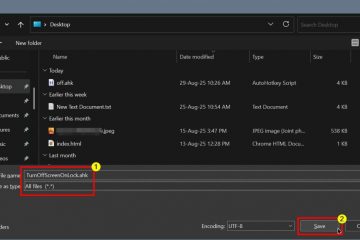Artikel ini menjelaskan cara membuka aplikasi Resource Manager di Windows 11.
Utilitas Resource Monitor di Windows memungkinkan pengguna melihat real-informasi waktu tentang sumber daya CPU, Memori, Disk, dan Jaringan. Itu diperkenalkan di Windows Vista dan telah disertakan dengan Windows sejak saat itu.
Resource Monitor juga menyediakan kinerja dan penggunaan sumber daya oleh sistem operasi, layanan, dan aplikasi yang sedang berjalan.
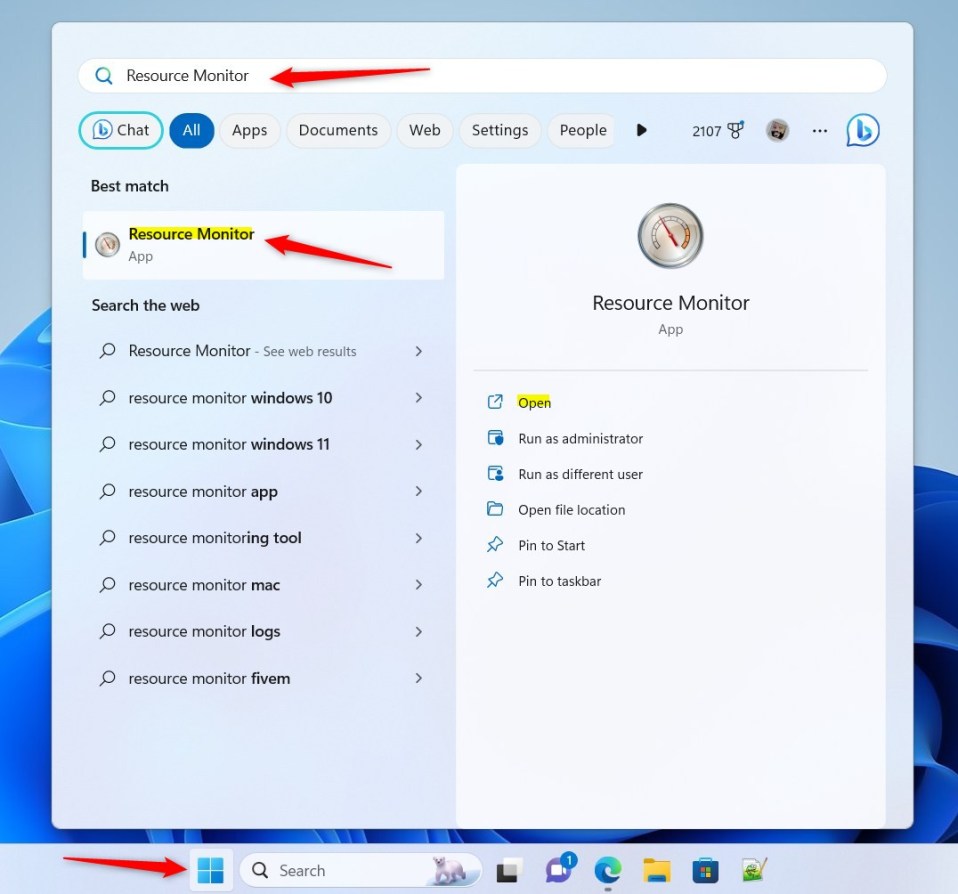
Ada beberapa cara untuk membuka dan menggunakan utilitas Resource Monitor, dan langkah-langkah di bawah ini akan menunjukkan beberapa.
Buka Resource Monitor menggunakan menu Start
Cara tercepat untuk membuka Resource Monitor di Windows adalah dengan menggunakan kotak pencarian menu Start.
Untuk melakukannya, klik tombol Start menu, lalu gunakan kotak telusur dan ketik Resource Monitor atau resmon. Kemudian, di bawah Pencocokan terbaik, klik untuk membuka aplikasi Resource Monitor.
Itu akan membuka aplikasi Resource Monitor.
Buka aplikasi Resource Monitor menggunakan kotak Run app
Cara lain untuk membuka dan menggunakan aplikasi Resource Monitor adalah dengan menggunakan kotak Run application.
Untuk melakukannya, tekan pintasan keyboard Tombol Windows + R. Kemudian, di kolom teks, ketik perintah di bawah untuk membuka Resource Monitor.
resmon
Buka utilitas Resource Monitor menggunakan aplikasi Task Manager
Cara lain untuk membuka utilitas Resource Monitor adalah dengan menggunakan aplikasi Task Manager. Untuk melakukannya, buka aplikasi Pengelola Tugas terlebih dahulu.
Kemudian pilih halaman Kinerja di menu sebelah kiri. Selanjutnya, pilih opsi elips (tiga titik) di pojok kanan atas, dan pilih Resource Monitor pada menu drop-down.
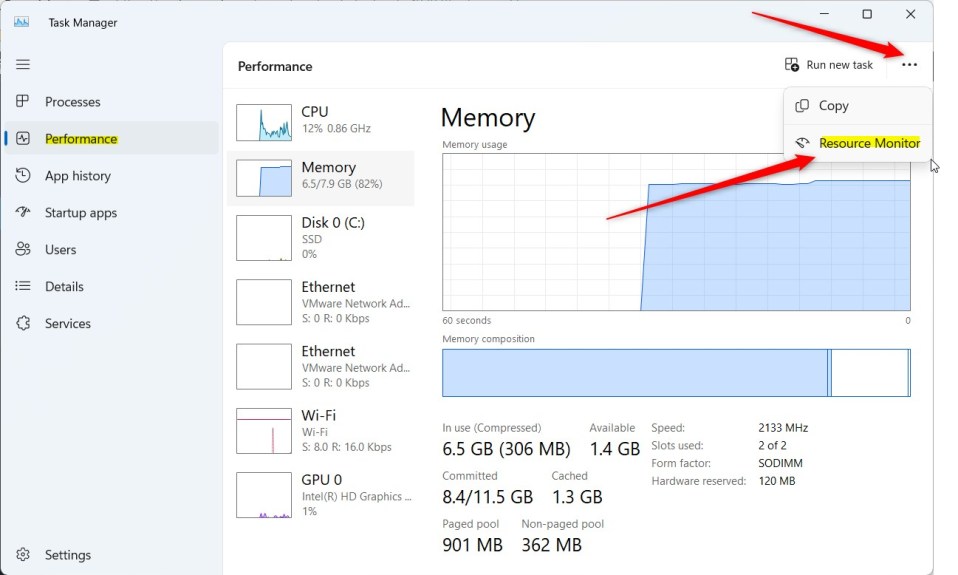
Buka Sumber Daya Pantau dari baris perintah
Pengguna juga dapat menggunakan aplikasi Windows Terminal dan memilih tab Command Prompt atau Windows PowerShell.
Kemudian jalankan perintah di bawah untuk membuka utilitas Resource Monitor.
resmon
Buka Resource Monitor menggunakan Windows Tools
Masih belum puas? Pengguna dapat membuka utilitas Resource Monitor dari folder Windows Tools.
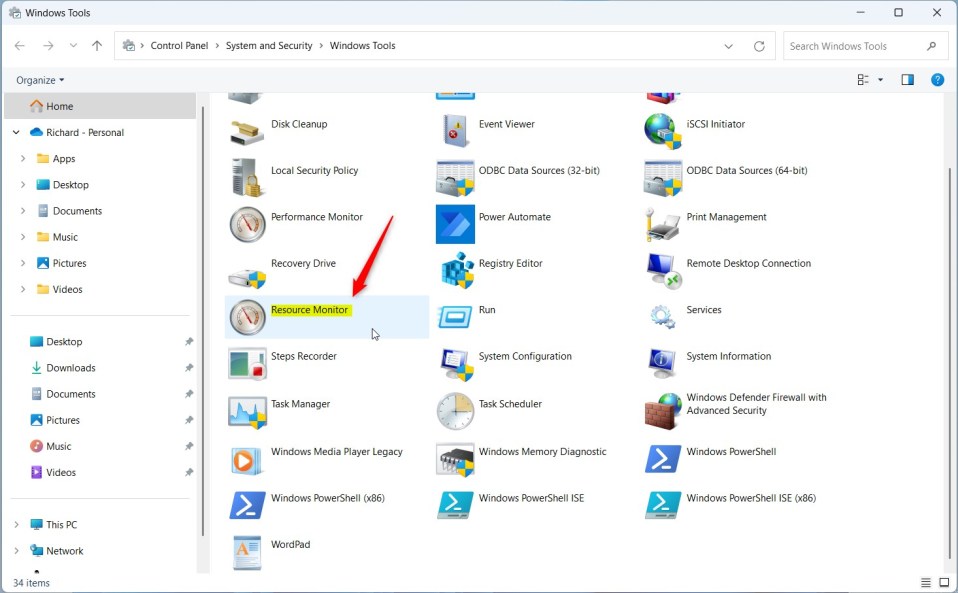
Seharusnya begitu!
Mungkin masih ada cara lain untuk membuka Monitor Sumber Daya di Windows 11, tetapi beberapa hal di atas mungkin dapat membantu Anda memulai.
Kesimpulan:
Pos ini menunjukkan cara membuka Sumber Daya Pantau di Windows 11. Jika Anda menemukan kesalahan di atas atau ingin menambahkan sesuatu, silakan gunakan formulir komentar di bawah.